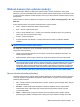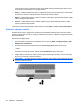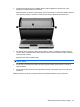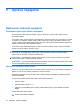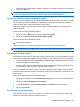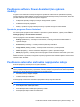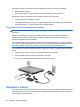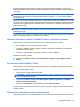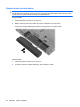HP EliteBook User Guide - Windows 7
Ak počítač obsahuje nabitú batériu a je napájaný z externého zdroja striedavého prúdu pomocou
adaptéra striedavého prúdu, počítač sa prepne na batériový zdroj vtedy, keď dôjde k odpojeniu adaptéra
od počítača.
POZNÁMKA: Pri odpojení adaptéra striedavého prúdu dôjde k zníženiu jasu displeja, aby sa šetrila
energia batérie. Na zvýšenie jasu displeja použite klávesovú skratku fn+f10 alebo pripojte adaptér
striedavého prúdu.
Podľa toho ako pracujete, batériu môžete držať v počítači alebo ju môžete mať uskladnenú. Ak ju máte
v počítači, bude sa vždy po pripojení počítača k zdroju striedavého prúdu nabíjať a zároveň bude chrániť
vašu prácu pred výpadkami prúdu. Avšak batéria sa vo vypnutom a od externého zdroja odpojenom
počítači pomaly vybíja.
VAROVANIE! Aby ste znížili možné problémy s bezpečnosťou, v počítači používajte len batériu
dodávanú s počítačom, náhradnú batériu od HP alebo kompatibilnú batériu, ktorú ste si zakúpili ako
príslušenstvo od HP.
Výdrž batérie je rôzna, závisí od nastavenia režimu napájania, bežiacich programov, jasu obrazovky,
externých zariadení pripojených k počítaču a iných faktorov.
Hľadanie informácií o batérii v aplikácii Pomoc a technická podpora
Aplikácia Pomoc a technická podpora obsahuje tieto nástroje a informácie o batérii:
●
Nástroj Battery Check na testovanie výkonu batérie
●
Informácie o kalibrácii, správe napájania a správnej starostlivosti a uskladnení na dosiahnutie
maximálnej životnosti batérie
●
Informácie o typoch batérií, špecifikáciách, životných cykloch a kapacite
Zobrazenie informácií o batérii:
▲
Vyberte ponuku Štart > Pomoc a technická podpora > Výuka > Plány napájania: Časté
otázky.
Používanie softvéru Battery Check
Aplikácia Pomoc a technická podpora obsahuje informácie o stave batérie nainštalovanej v počítači:
Spustenie softvéru Battery Check:
1. Pripojte sieťový napájací adaptér k počítaču.
POZNÁMKA: Počítač musí byť pripojený k externému zdroju napájania, inak softvér Battery
Check nebude fungovať správne.
2. Vyberte ponuku Štart > Pomoc a technická podpora > Riešenie problémov > Napájanie,
teplota a mechanické problémy.
3. Kliknite na kartu Napájanie a potom kliknite na položku Kontrola batérie.
Program Battery Check preskúma batériu a jej články, aby zistil, či fungujú správne, a potom zobrazí
výsledky kontroly.
Zobrazenie zostávajúceho stavu nabitia batérie
Ukazovateľ posuňte na ikonu indikátora stavu batérie na paneli úloh v oblasti oznámení úplne vpravo.
Napájanie z batérie 67